Хотите узнать, как установить IIS и включить функцию HTTPS на компьютер под управлением Windows? В этом учебнике мы покажем вам, как включить HTTPS на сервере IIS.
• Windows 2012 R2
• Windows 2016
• Windows 2019
• Windows 2022
• Windows 10
• Окна 11
Windows Учебник:
На этой странице мы предлагаем быстрый доступ к списку учебников для Windows.
Учебник Windows - IIS Установка
Откройте приложение «Менеджер сервера».
Доступ к меню Управления и нажмите на Добавление ролей и функций.

На экране серверных ролей выберите опцию под названием: Web Server IIS.
Щелкните по кнопке Далее.

На следующем экране нажмите на кнопку Добавить функции.

На экране Функции нажмите на кнопку «Следующая».

На экране службы роли нажмите на кнопку «Следующая».

На экране Резюме нажмите на кнопку Установки.

Поздравляю! Вы закончили установку службы IIS на компьютере под управлением Windows 2012.
Учебник IIS - Включить HTTPS
Запустите приложение под названием: IIS Manager.

В приложении IIS Manager выберите имя сервера IIS.
На правой части экрана получите доступ к опции, названной: Сертификаты сервера.

Если у вас уже есть сертификат, нажмите на опцию Import в верхней правой части экрана.
Если вы хотите создать самоподписав сертификат, выберите опцию под названием: Создайте самоподписав сертификат.

Введите имя в сертификат и нажмите на кнопку OK.

Правого нажатия на нужный веб-сайт и выберите опцию под названием: EDIT BINDINGS.
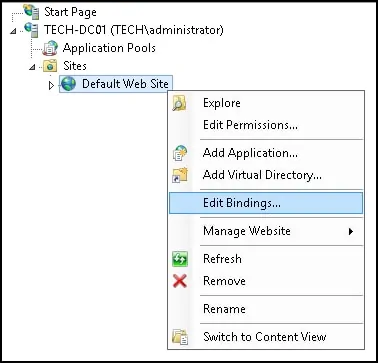
Нажмите на кнопку Добавить.

Выполните следующую конфигурацию:
Тип - HTTPS
IP-адрес - Все неподписались
Порт - 443
Сертификат SSL - Выберите желаемый сертификат
Нажмите на кнопку OK.
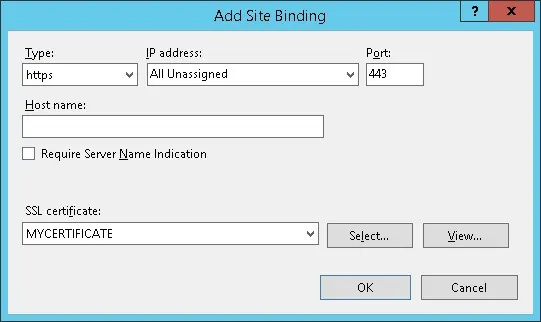
На сервере IIS откройте браузер и введите IP-адрес вашего веб-сервера с помощью протокола HTTPS.
В нашем примере в браузер был введен следующий URL::
• https://127.0.0.1
Страница HTTPS должна быть представлена.

Поздравляю! Вы успешно настроили функцию HTTPS на сервере IIS.
